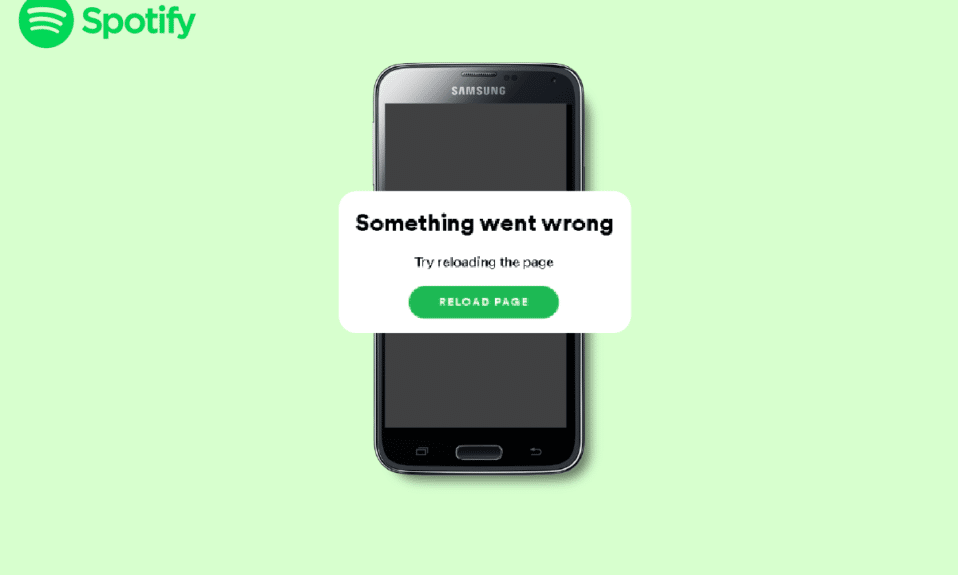
Slušanje muzike nije samo zabavan način da se provede vreme, već i efikasan način da se osveži um. Oni koji muziku slušaju iz ovih razloga, žele da njihovo iskustvo bude besprekorno, koristeći različite aplikacije poput Spotify-a da bi uživanje u muzici bilo maksimalno. Međutim, problemi se ponekad javljaju. Ako se susretnete sa greškom, ne brinite, jer postoje rešenja. Ako vam se na Androidu pojavi poruka o grešci „Nešto je pošlo naopako“ na Spotify-u, ne očajavajte, jer smo pripremili niz rešenja. Nastavite da čitate kako biste saznali više.
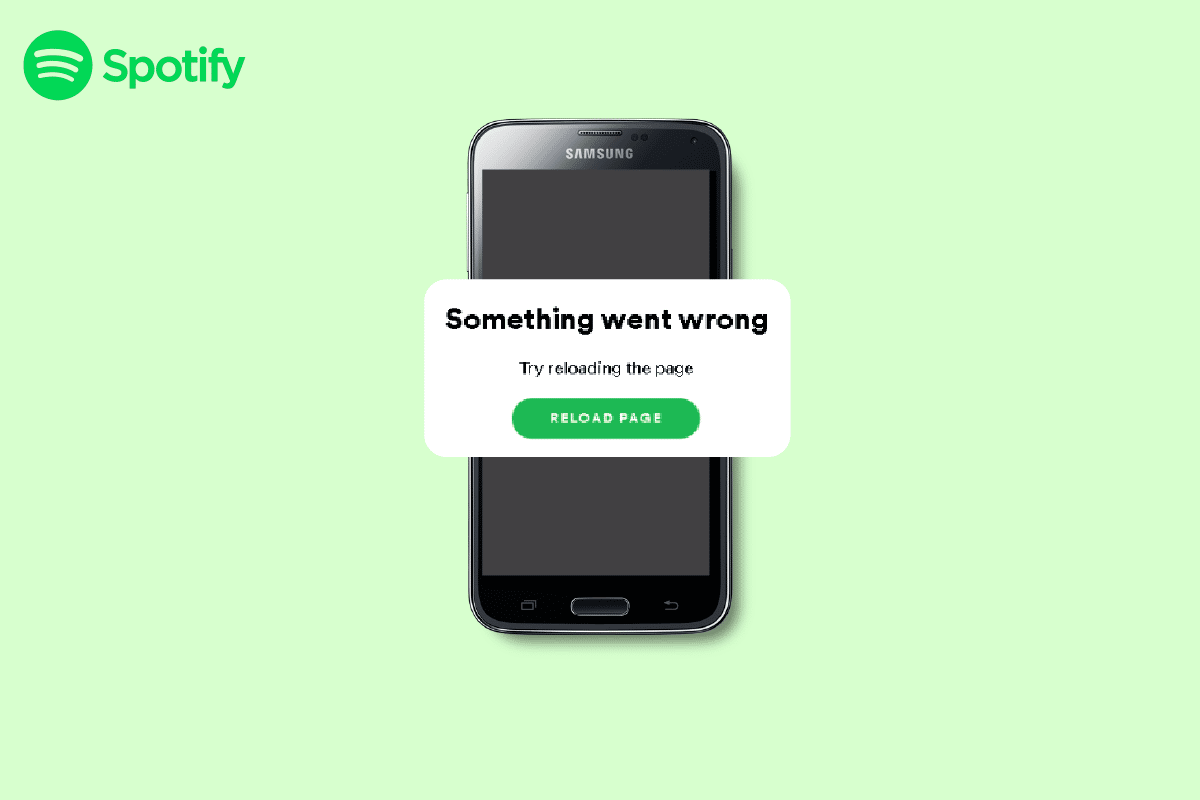
Kako rešiti „Spotify nešto je pošlo naopako“ grešku na Androidu
Pre nego što krenemo sa rešenjima, važno je razumeti uzroke ove greške. Neki od najčešćih su:
- Greške na Spotify platformi.
- Oštećene ili nedostajuće datoteke aplikacije.
- Nekompatibilan internet pretraživač.
- Problemi sa VPN-om.
- Loša internet konekcija.
- Zastarela verzija Spotify aplikacije.
- Nagomilani keš podaci.
Sada kada smo upoznati sa potencijalnim uzrocima greške „Spotify, ups, nešto je pošlo naopako“ na Androidu, možemo preći na načine kako da je popravimo.
Pre primene složenijih metoda, možete pokušati sa nekim osnovnim koracima:
- Proverite da li je vaš Android uređaj povezan na internet.
- Ponovo pokrenite Spotify aplikaciju.
Metod 1: Proverite status Spotify servera

Pre nego što primenite bilo kakve komplikovanije metode, proverite Spotify status. Ako je server u prekidu, svi vaši napori će biti uzaludni. Ukoliko je to slučaj, sačekajte dok Spotify ne reši problem sa njihove strane.
Metod 2: Ponovo se prijavite na Spotify
Napomena: Koraci opisani u android sekciji su rađeni na Samsung Galaxy S21 5G. Metodologija može varirati u zavisnosti od Android verzije koju koristite.
Jednostavan način da rešite grešku „Spotify, ups, nešto je pošlo naopako“ je da se ponovo prijavite. Sledite korake ispod da biste rešili problem:
1. Pokrenite Spotify aplikaciju na svom uređaju.

2. Dodirnite ikonu zupčanika za podešavanja.

3. Skrolujte dole i izaberite opciju „Odjava“.

4. Ponovo pokrenite Spotify aplikaciju.

5. Dodirnite opciju „Nastavi sa telefonskim brojem/Nastavi sa Google-om/Nastavi sa Facebook-om“ ili „Prijavi se“ po želji.
6. Unesite potrebne podatke ako se to od vas zatraži.
Metod 3: Obrišite keš podatke
Drugi način da rešite „Spotify nešto je pošlo naopako“ grešku na Androidu je da obrišete keš memoriju aplikacije.
Opcija I: Obrišite keš aplikacije Spotify
Sledite ove korake da biste obrisali Spotify keš:
1. Idite na podešavanja aplikacije Spotify.
2. Skrolujte dole i dodirnite opciju „Obriši keš“.

3. Sada dodirnite opciju „Obriši keš“.

Opcija II: Obrišite keš memoriju Android uređaja
Alternativni način da popravite „Spotify nešto je pošlo naopako“ grešku na Androidu je brisanje keš memorije celog Android sistema. Sledite uputstva na internetu kako biste saznali kako se briše keš memorija na vašem Android uređaju.

Metod 4: Omogućite režim privatne sesije
Da biste uključili režim privatne sesije, sledite sledeće korake:
1. Idite u podešavanja Spotify aplikacije.
2. Skrolujte nadole i uključite opciju „Privatna sesija“ ako je isključena.

Metod 5: Ažurirajte Spotify aplikaciju
Drugi način da popravite grešku je ažuriranje aplikacije Spotify. Sledite korake za ažuriranje Spotify aplikacije:
1. Otvorite Play Store aplikaciju na svom uređaju.

2. Potražite aplikaciju Spotify i dodirnite dugme „Ažuriraj“.
Napomena: Ilustracija ispod prikazuje aplikaciju koja je već ažurirana, stoga se umesto dugmeta „Ažuriraj“ pojavljuje dugme „Otvori“. Ako i vama prikazuje istu opciju, pređite na druge metode.

Metod 6: Ponovo instalirajte Spotify aplikaciju
Sledite ove korake da biste ponovo instalirali Spotify aplikaciju:
1. Dodirnite i držite ikonu Spotify aplikacije. Zatim dodirnite opciju „Deinstaliraj“.

2. Otvorite Play Store aplikaciju na svom pametnom telefonu.

3. Pretražite Spotify i dodirnite opciju „Instaliraj“.

Metod 7: Kontaktirajte Spotify podršku

Ako vam ni jedna od gore navedenih metoda nije pomogla da popravite „Spotify, ups, nešto je pošlo naopako“ grešku na Androidu, kontaktirajte Spotify podršku.
Možete pokušati ponovo da se prijavite na Spotify prateći gore navedene korake. Ako i dalje ne možete da se prijavite sa tačnom lozinkom, imamo rešenje i za taj problem.
Često postavljana pitanja (FAQ)
P1. Da li Spotify ima problema?
O. Ako server ne radi, pogledajte metode opisane u tekstu.
P2. Zašto moj Spotify iznenada ne radi?
O. Postoji nekoliko razloga zašto Spotify iznenada može prestati da radi. Pogledajte tekst iznad da biste saznali više.
P3. Kako da obrišem keš memoriju Spotify-a?
O. Da biste obrisali Spotify keš memoriju, pogledajte uputstva u tekstu iznad.
P4. Mogu li obrisati i ponovo instalirati Spotify?
O. Da, možete deinstalirati Spotify aplikaciju, a zatim je ponovo instalirati. U tekstu iznad su navedeni koraci kako da to uradite.
***
Nadamo se da vam je ovaj članak bio koristan i da ste uspeli da rešite problem sa Spotify greškom „Nešto je pošlo naopako“ na Androidu. Ako imate dodatnih pitanja, slobodno ih postavite u komentarima ispod.